
时间:2021-01-02 17:33:21 来源:www.win10xitong.com 作者:win10
电脑已经成为了大家生活中不可或缺的东西,而且基本上所有的用户电脑都安装了windows系统,操作系统的过程中往往会遇到一些问题,就比如win10远程计算机不接受连接的情况,并且绝大部分的网友都不知道该怎么处理win10远程计算机不接受连接的问题。如果你平时每次遇到问题都去让专业人士处理,那水平就无法提高了。这次我们可以自己来尝试解决一下,大家可以试着用这个方法:1.右击任务栏wifi图标。2.打开网络和Internet设置就轻松加愉快的把这个问题处理好了。以下内容图文并茂的教你win10远程计算机不接受连接的完全解决手法。
推荐系统下载:系统之家Win10专业版
具体方法如下:
1.右键单击任务栏上的wifi图标。
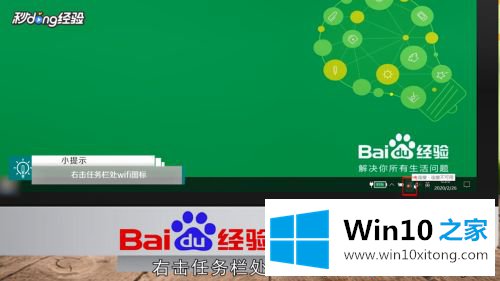
2.打开网络和互联网设置。
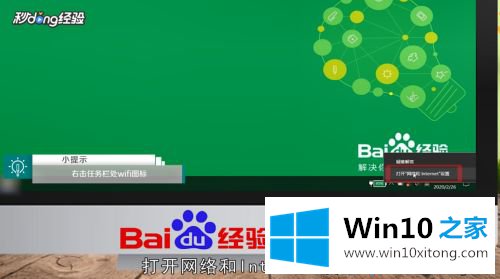
3.选择代理。
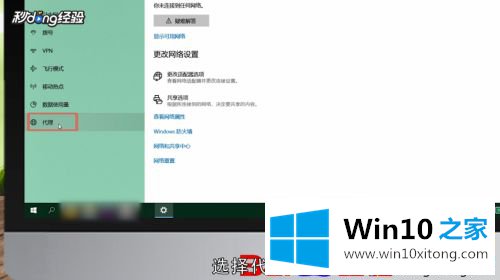
4.关闭使用代理服务器的交换机。
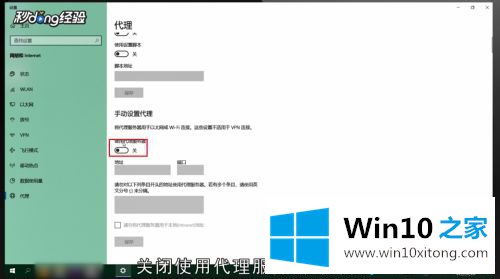
Win10远程计算机不接受连接修复方法,关闭代理服务器即可。希望这个教程对大家有帮助!
关于win10远程计算机不接受连接的完全解决手法就给大家说到这里了,有遇到这样问题的网友可以按照上文介绍的方法尝试处理,希望对大家有所帮助。